Dodaj dźwięk do pliku MKV za pomocą 3 wiodących narzędzi online i offline
Są chwile, kiedy chcemy być kreatywni w naszych klipach wideo. Dlatego my dodaj dźwięk do MKV wideo. W dzisiejszych czasach cenimy każde zgromadzenie i chwilę, którą mamy. Nic dziwnego, że robimy z tego film wideo. Możesz jednak sprawić, że wideo MKV będzie bardziej atrakcyjne i zabawne, dodając dźwięk w tle. A jeśli chcesz dowiedzieć się, jak dodawać ścieżki audio do plików wideo MKV, musisz przeczytać ten post. Rzuć okiem na zapisane dane poniżej i zobacz, z jakich niezawodnych narzędzi możesz korzystać.
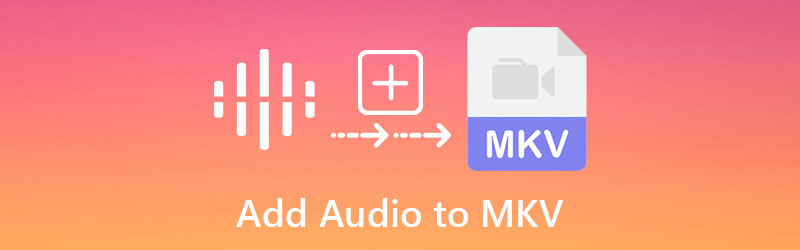
- Część 1. Jak dodać dźwięk do pliku MKV
- Część 2. Tabela porównawcza wśród narzędzi
- Część 3. Często zadawane pytania dotyczące dodawania dźwięku do pliku MKV
Część 1. Jak dodać dźwięk do pliku MKV
1. Vidmore Video Converter
Najlepszym narzędziem, którego możesz użyć do dodania dźwięku do pliku MKV, jest Vidmore Video Converter. Edycja audio, edycja wideo, a nawet edycja zdjęć są możliwe dzięki temu wielofunkcyjnemu programowi. Wyobraź sobie, że możesz edytować swoje najcenniejsze zdjęcia w ciągu kilku sekund za pomocą zaledwie kilku kliknięć, ponieważ jest tak prosty w użyciu i zrozumieniu. Nie będziesz miał trudności z nauką dodawania dźwięku do plików MKV, ponieważ Vidmore Video Converter ma bardzo przyjazny dla użytkownika interfejs. Poza tym to narzędzie znajduje się również na szczycie listy pod względem funkcjonalności. Nie ma znaczenia, czy używasz urządzenia z systemem Windows czy Mac. W obu przypadkach będzie działać bez zarzutu!
Inną cechą tej profesjonalnej aplikacji, która wyróżnia się, jest to, że możesz dołączyć tyle zdjęć i muzyki, ile chcesz, ponieważ konwertuje się bez ograniczeń czasowych. To brzmi niesamowicie. Oto podstawowe podsumowanie dodawania dźwięku do filmów MKV za pomocą Vidmore Video Converter, do którego możesz się odnieść, aby uzyskać więcej informacji.
Krok 1: Zainstaluj edytor MKV
Aby rozpocząć, dotknij Ściągnij przycisk, aby rozpocząć pobieranie i instalację aplikacji na komputerze. Po prawidłowym pobraniu i zainstalowaniu aplikacji na komputerze, sposób jej uruchomienia na urządzeniu jest szybki.
Krok 2: Dodaj plik MKV
Po uruchomieniu edytora MKV kliknij go dwukrotnie w głównym interfejsie. Kliknij na MV menu, które znajduje się w prawym górnym rogu ekranu. Następnie kliknij Plus w lewym dolnym rogu ekranu i wybierz żądany plik MKV.
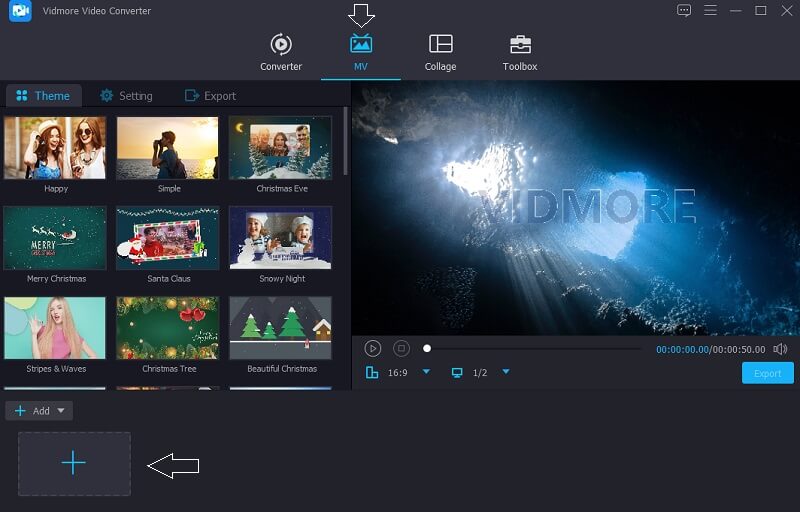
Krok 3: Wybierz motyw dla swojego filmu
Po dodaniu wszystkich filmów musisz przejść do lewej strony zdjęć i wybrać jeden z motywów z menu rozwijanego. Dodatkowo masz możliwość skrócenia długości, jeśli chcesz.
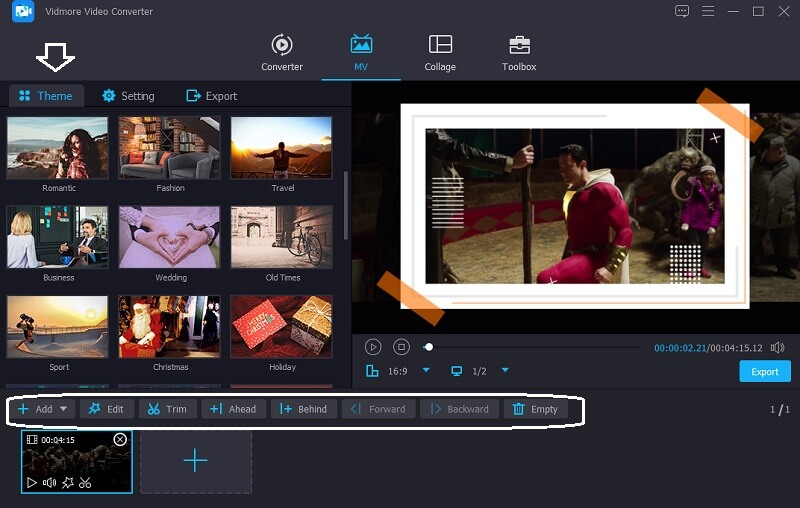
Następnie, wybierając Oprawa przycisk obok Motyw, możesz zacząć dodawać dźwięki. Wybierz ścieżkę audio, którą chcesz dołączyć do plików MKV, klikając przycisk Plus i wybierając go z rozwijanego menu.
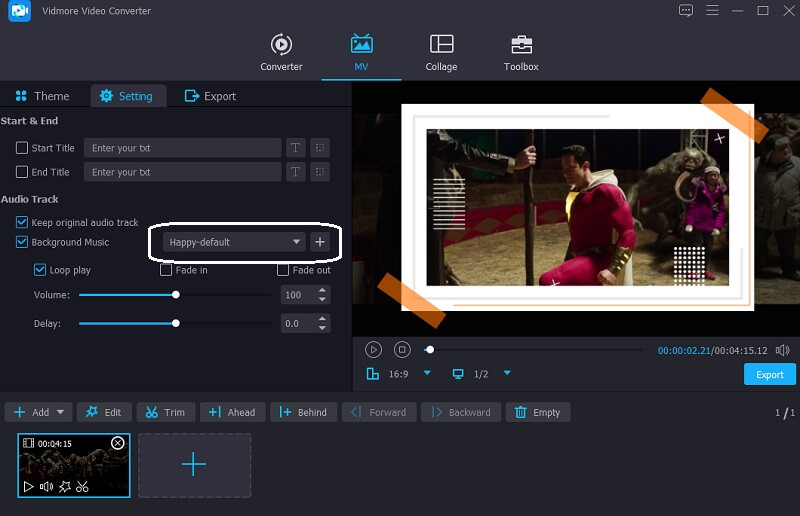
Krok 4: Eksportuj pliki MKV
Gdy będziesz zadowolony z jakości dźwięku swoich plików MKV, kliknij Eksport po lewej stronie ekranu, aby zapisać zmiany wprowadzone w dźwięku. Następnie pojawi się nowe okno, w którym możesz wybrać żądany format przed kliknięciem Rozpocznij eksport i czekaj na wyeksportowanie pliku.
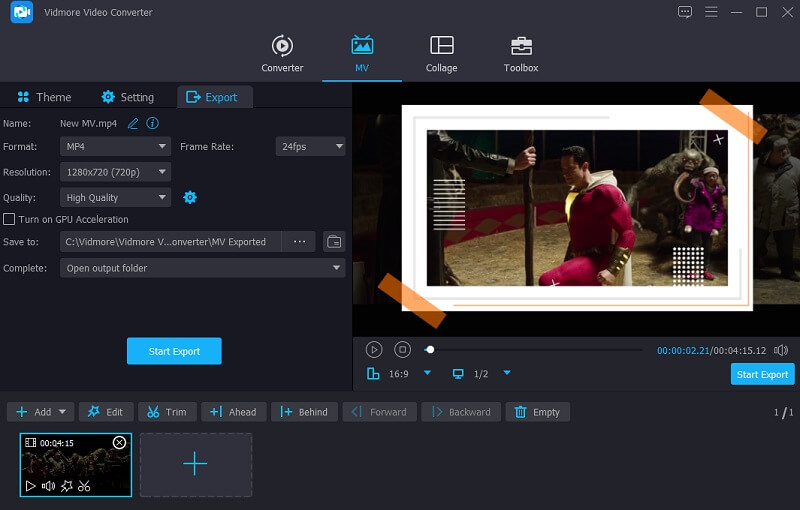
2. Kapwing
Używanie Kapwing do dodawania dźwięku do pliku MKV jest dobrym rozwiązaniem, jeśli możesz go wykorzystać online. Edycja dźwięku, wideo i obrazów. Edytorzy z dużym doświadczeniem pokochają to narzędzie. Warstwy, tekst, obiekty, scenerie i nie tylko to tylko niektóre z dostępnych opcji edycji. Możesz śledzić wraz z bardziej zwięzłą demonstracją wymienioną poniżej.
Krok 1: Wyszukaj Kapwinga za pomocą paska wyszukiwania przeglądarki, a zostaniesz przekierowany do głównego interfejsu. Następnie w lewym górnym rogu ekranu wybierz Dodaj media i przejdź do i wybierz swoje pliki MKV.
Krok 2: Następnie wybierz Audio zakładka po lewej stronie ekranu, aby dodać żądane pliki MKV. Następnie wybierz Kliknij, aby przesłać dźwięk opcję i wybierz ścieżki audio, które chcesz dołączyć.
Krok 3: Na koniec, po zakończeniu dodawania dźwięku do zdjęcia, kliknij Eksport zakładka znajdująca się w prawym górnym rogu okna głównego.
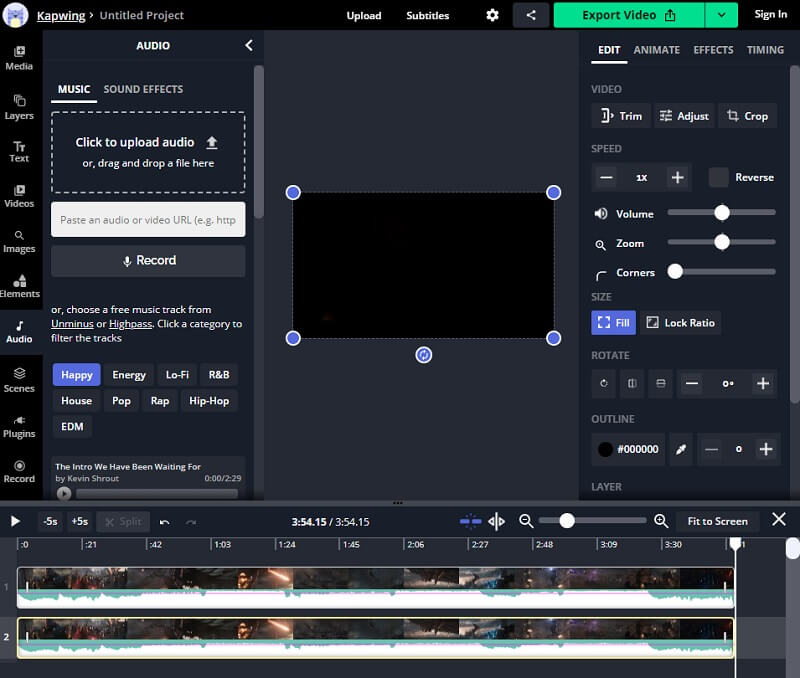
3. Odtwarzacz multimedialny VLC
VLC Media Player to multimedialny i adaptacyjny odtwarzacz multimedialny wyposażony w szeroką gamę funkcji i funkcjonalności. Jest kompatybilny z większością formatów multimedialnych, umożliwiając słuchanie i oglądanie ulubionych nagrań audio i wideo bez przerw. Poza tym zawiera również narzędzia do edycji. Jedną z wielu jego funkcji jest dodawanie dźwięku do plików wideo, co jest tylko jedną z wielu jego możliwości. Program ułatwia dołączanie ścieżek audio do plików MKV. Jest nieskomplikowany i prosty w wykonaniu.
Poniżej znajduje się prosta demonstracja, jak używać tego programu do dodawania dźwięku do plików MKV, jeśli takie jest Twoje preferencje.
Krok 1: Wybierz Głoska bezdźwięczna i wtedy Wiele plików. Pojawi się drugie okno. Kliknij Dodaj. Po załadowaniu docelowego wideo sprawdź Pokaż więcej opcji i jednocześnie odtwarzać inne media. Następnie kliknij Przeglądaj by przywołać nowe okno.
Krok 2: Następnie drugiego dnia Open Media pole, kliknij + Dodaj i wybierz pliki audio, które współpracują z już wybranym wideo. Następnie z drugiej strony Open Media kliknij Wybierz, a pierwszego Open Media kliknij Grać.
Krok 3: Na koniec przejdź do Audio, Wybierz Ścieżka dźwiękowa, i zaznacz Ścieżka 2. Następnie dołączysz pliki audio do wideo. Dodatkowo możesz ponownie nagrać lub odtworzyć oryginalny dźwięk. Powtórz powyższe kroki, aby zintegrować audio i wideo w VLC.

Część 2. Tabela porównawcza wśród narzędzi
Tutaj znajdziesz listę programów, które mogą pomóc Ci dodać dźwięk do pliku MKV. Na tym wykresie będziesz mógł sprawdzić ich podobieństwa i różnice. Od razu będziesz w stanie stwierdzić, czy jest on bardziej przyjazny dla użytkownika.
- funkcje
- Obsługa Windows i Mac
- Różne narzędzia do edycji
- Przyjazny użytkownikowi
| Vidmore Video Converter | Kapwing | Vlc media player |
Część 3. Często zadawane pytania dotyczące dodawania dźwięku do pliku MKV
Jakie są wady korzystania z VLC Media Player przy dodawaniu dźwięku do pliku MKV?
Może pomóc w dodaniu dźwięku do wideo, ale nie może zachować i wyprowadzić wideo do innych celów. Od czasu do czasu mogą również wystąpić problemy, takie jak brak dźwięku i napisy.
Czy format wideo MKV jest słaby?
Wadą MKV jest to, że określone aplikacje i urządzenia nie obsługują tego, jak inne formaty wideo.
Co to jest plik MKV?
Kontener multimedialny Matroska (MKV) zawiera pliki multimedialne. Jest to format dostępny w otwartym standardzie, co oznacza, że wszędzie można z niego korzystać bez ograniczeń.
Wniosek
Teraz możesz sprawić, że Twoje klipy wideo będą bardziej zabawne dzięki dodawanie ścieżek audio do twojego MKV plik. Wskazane powyżej narzędzia są najbardziej zalecanymi narzędziami, które pomogą Ci zmniejszyć obciążenie. Z drugiej strony, jeśli potrzebujesz oprogramowania, które działa profesjonalnie z odrobiną intuicyjnego interfejsu, Vidmore Video Converter jest tym jedynym!


